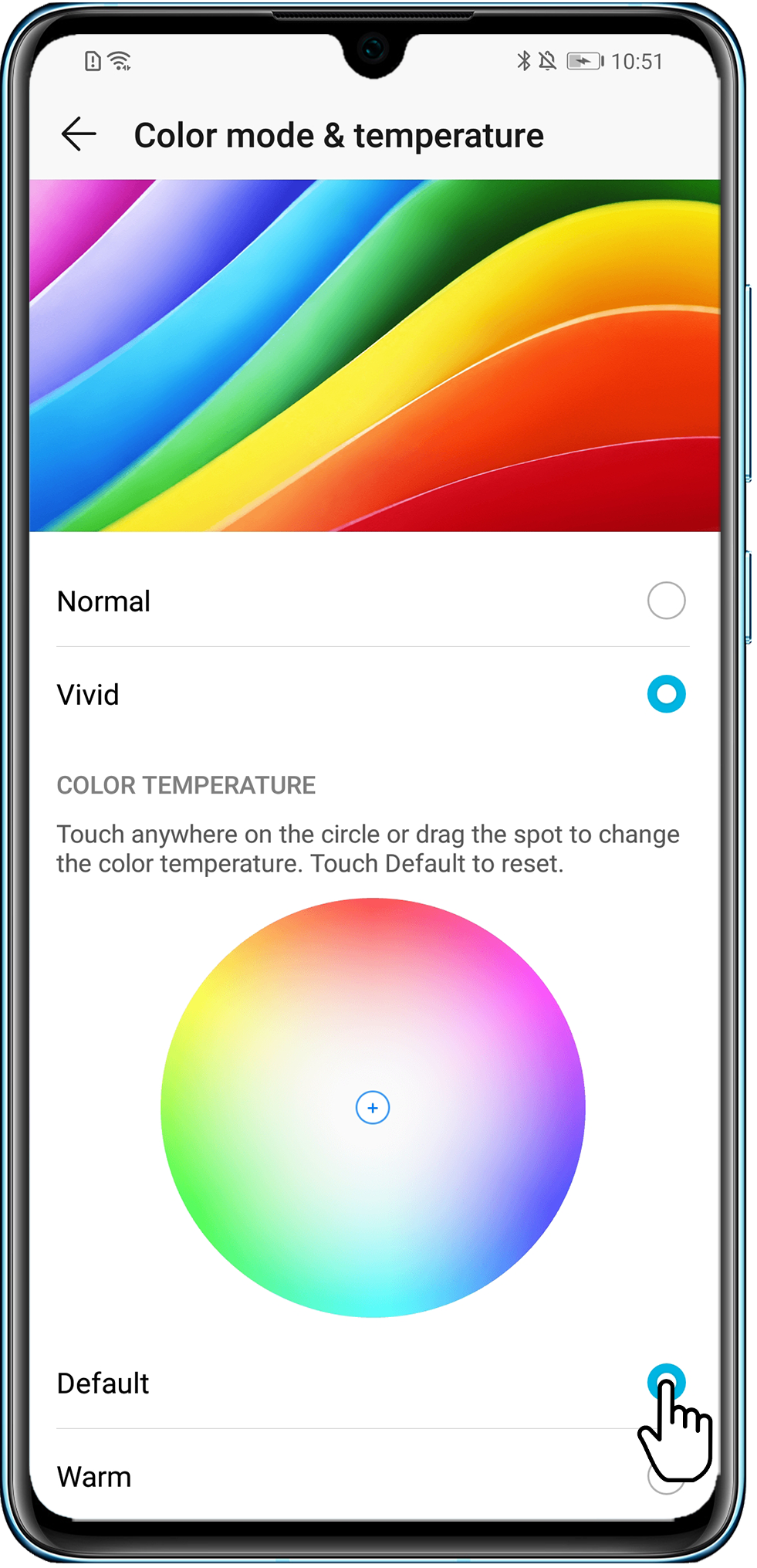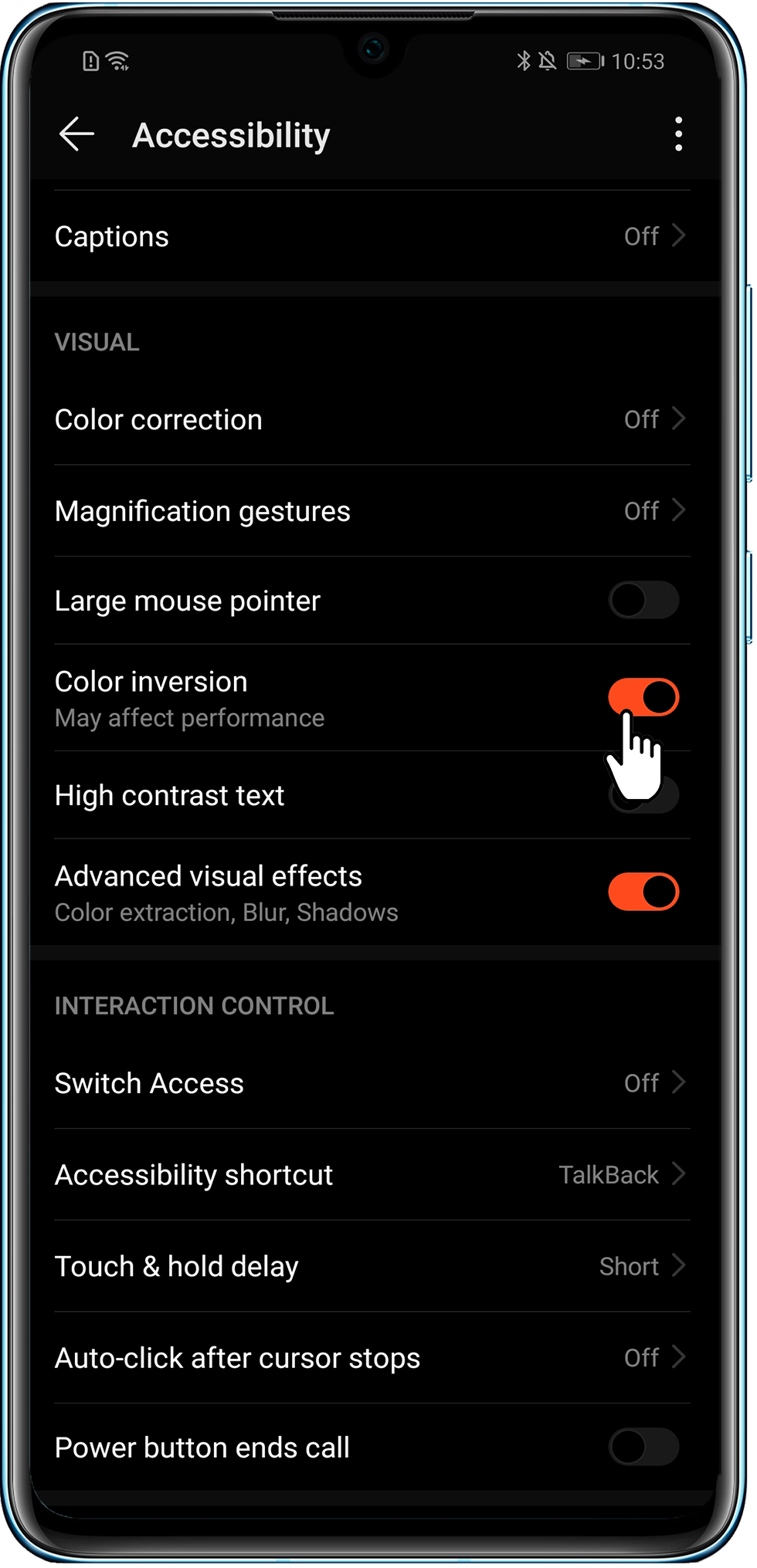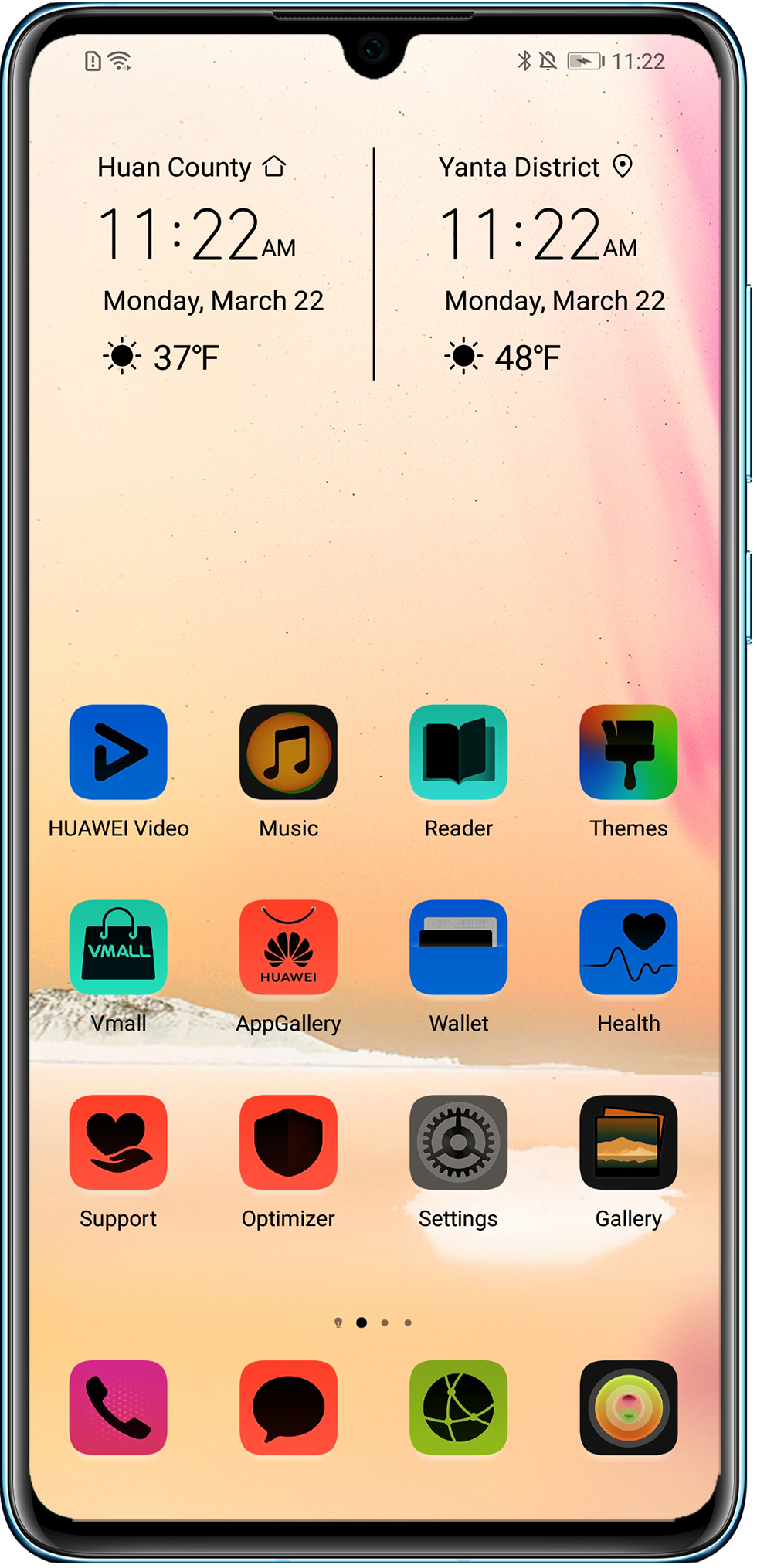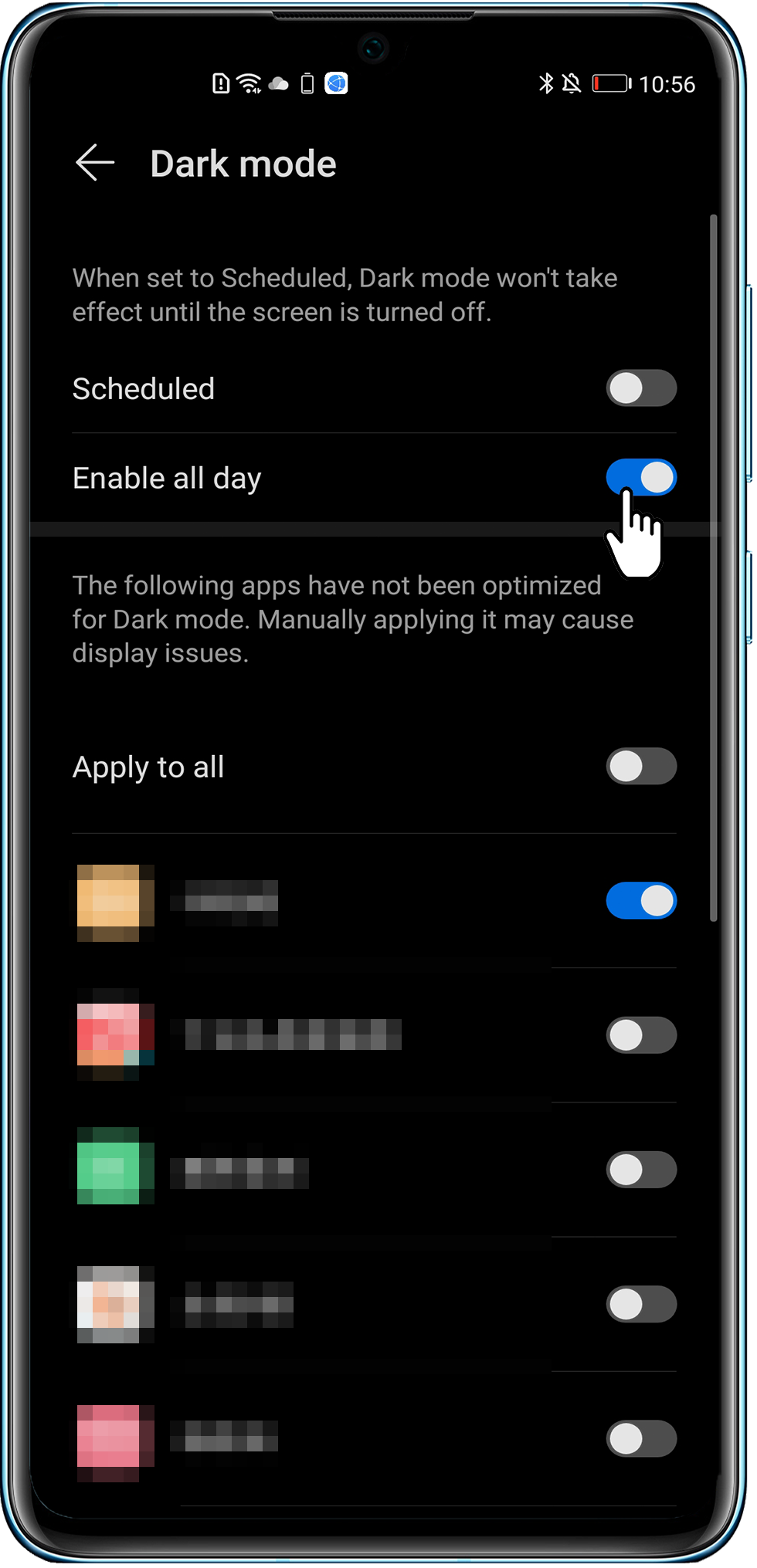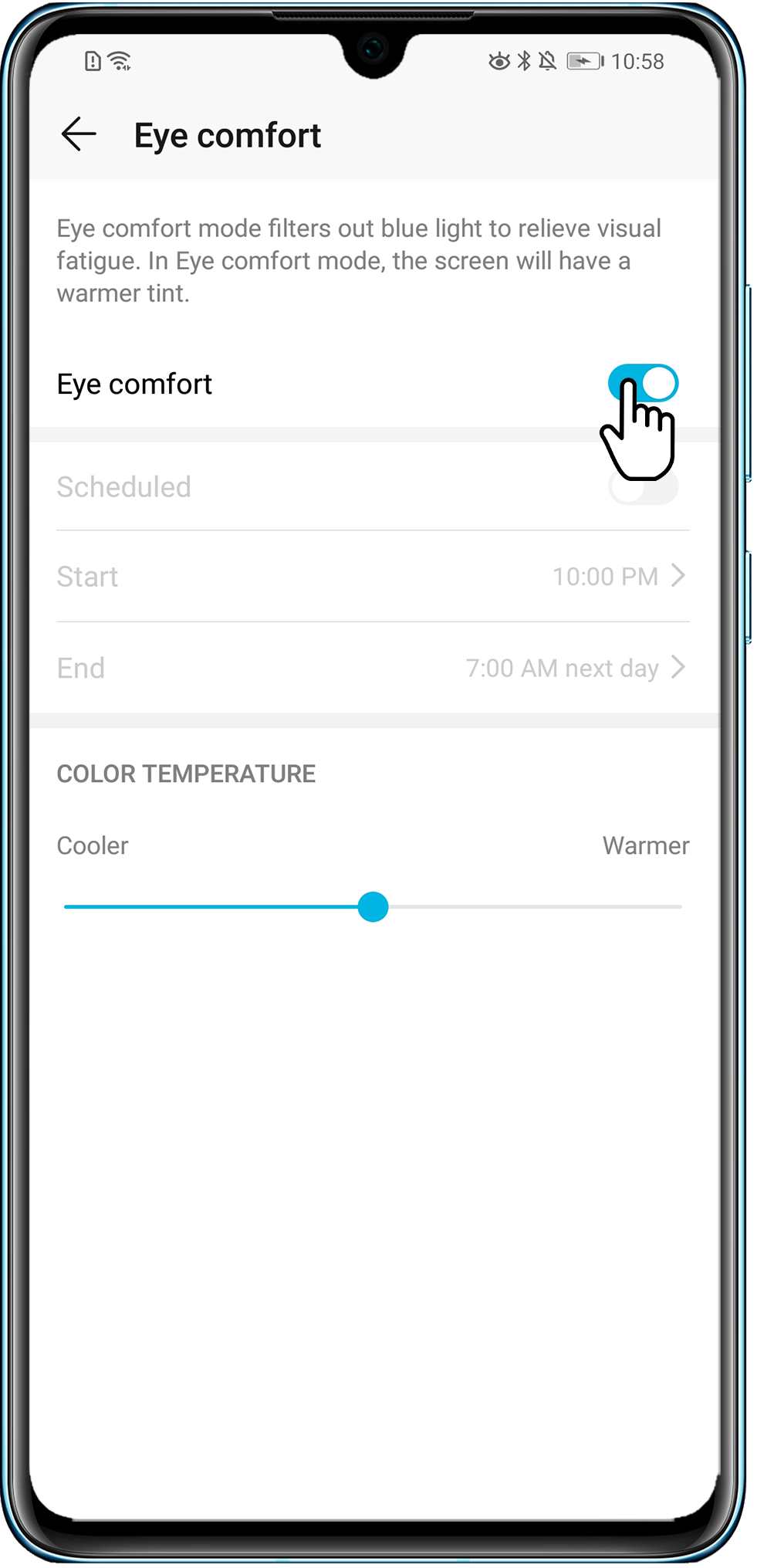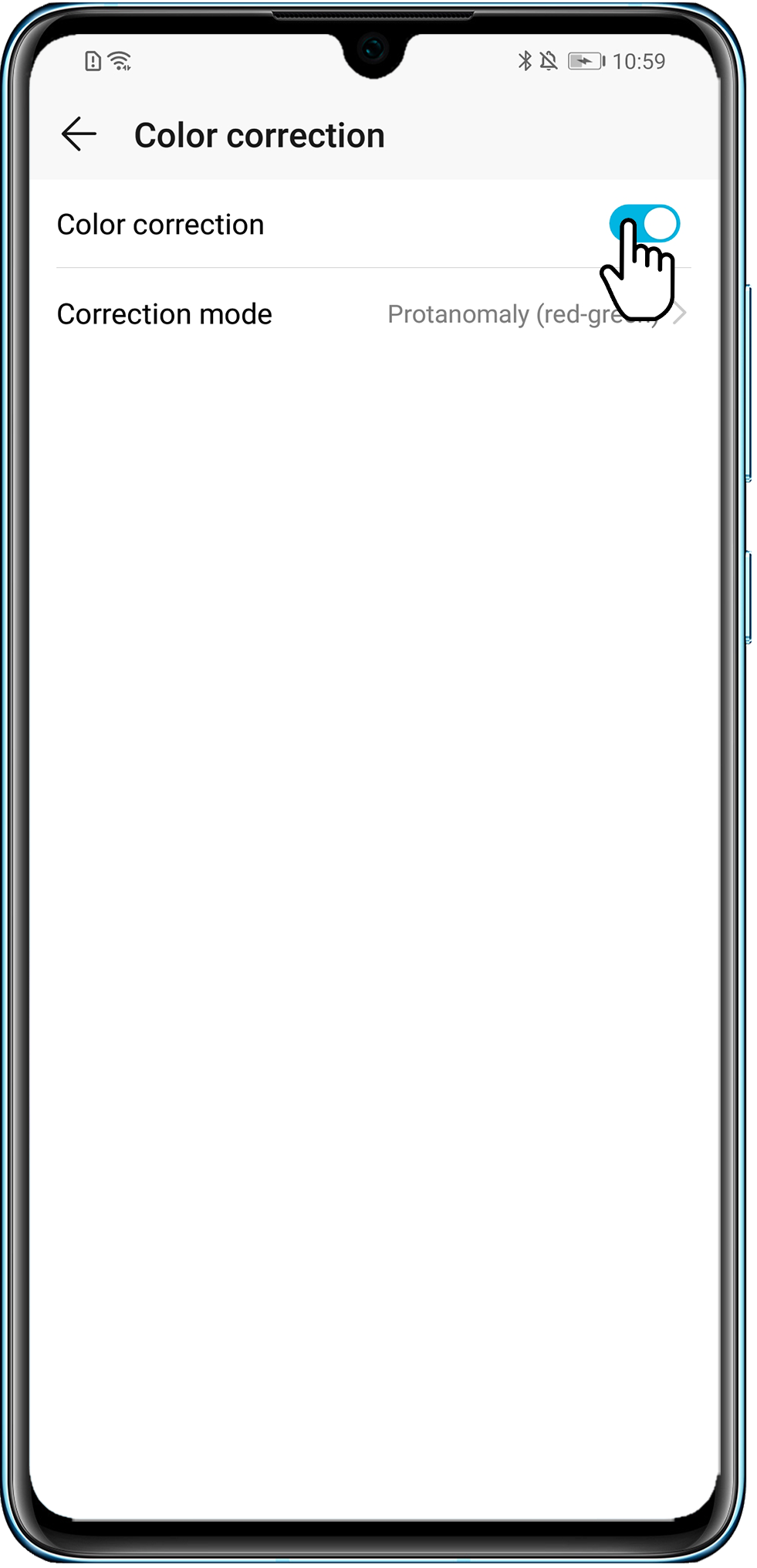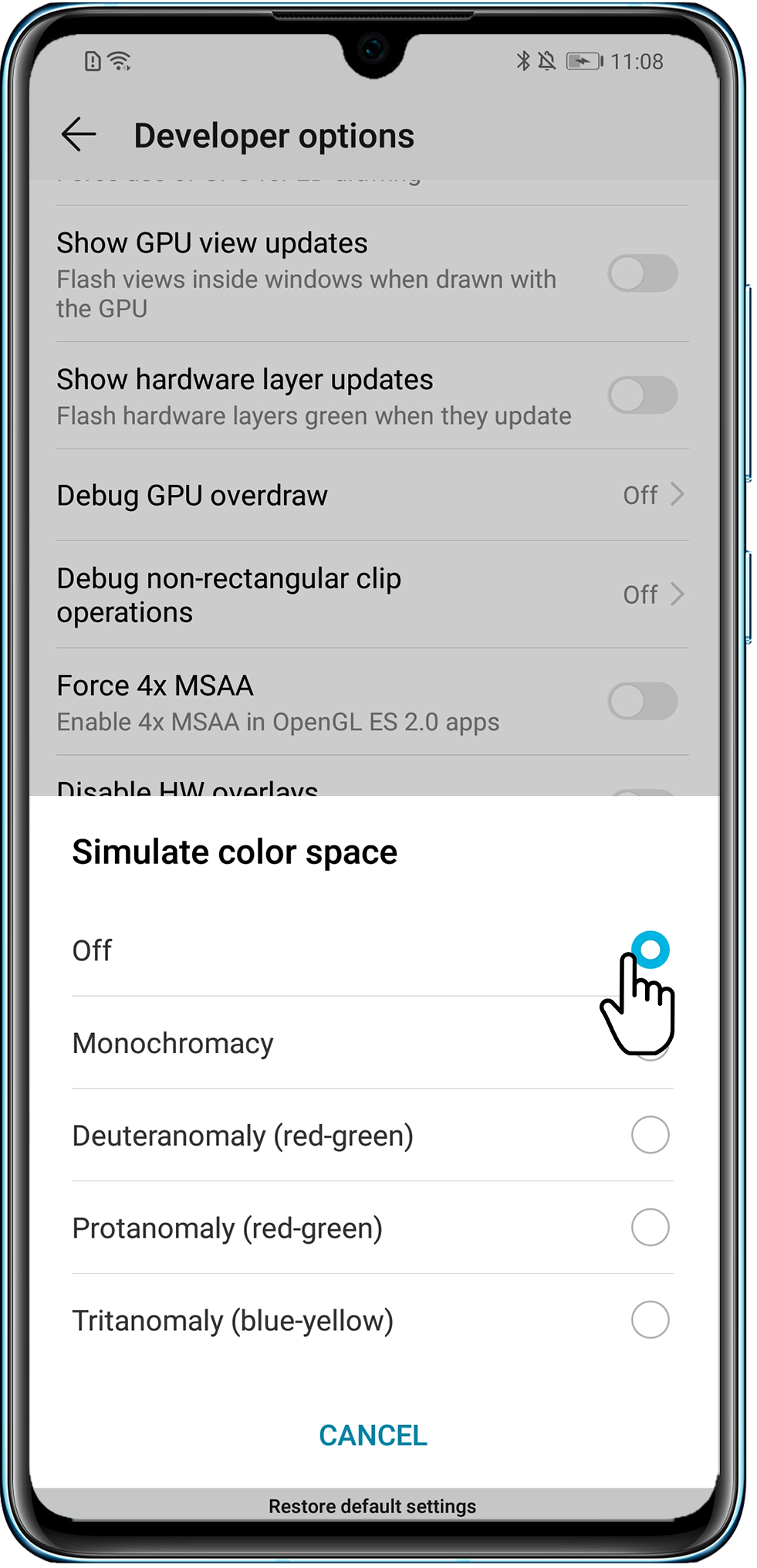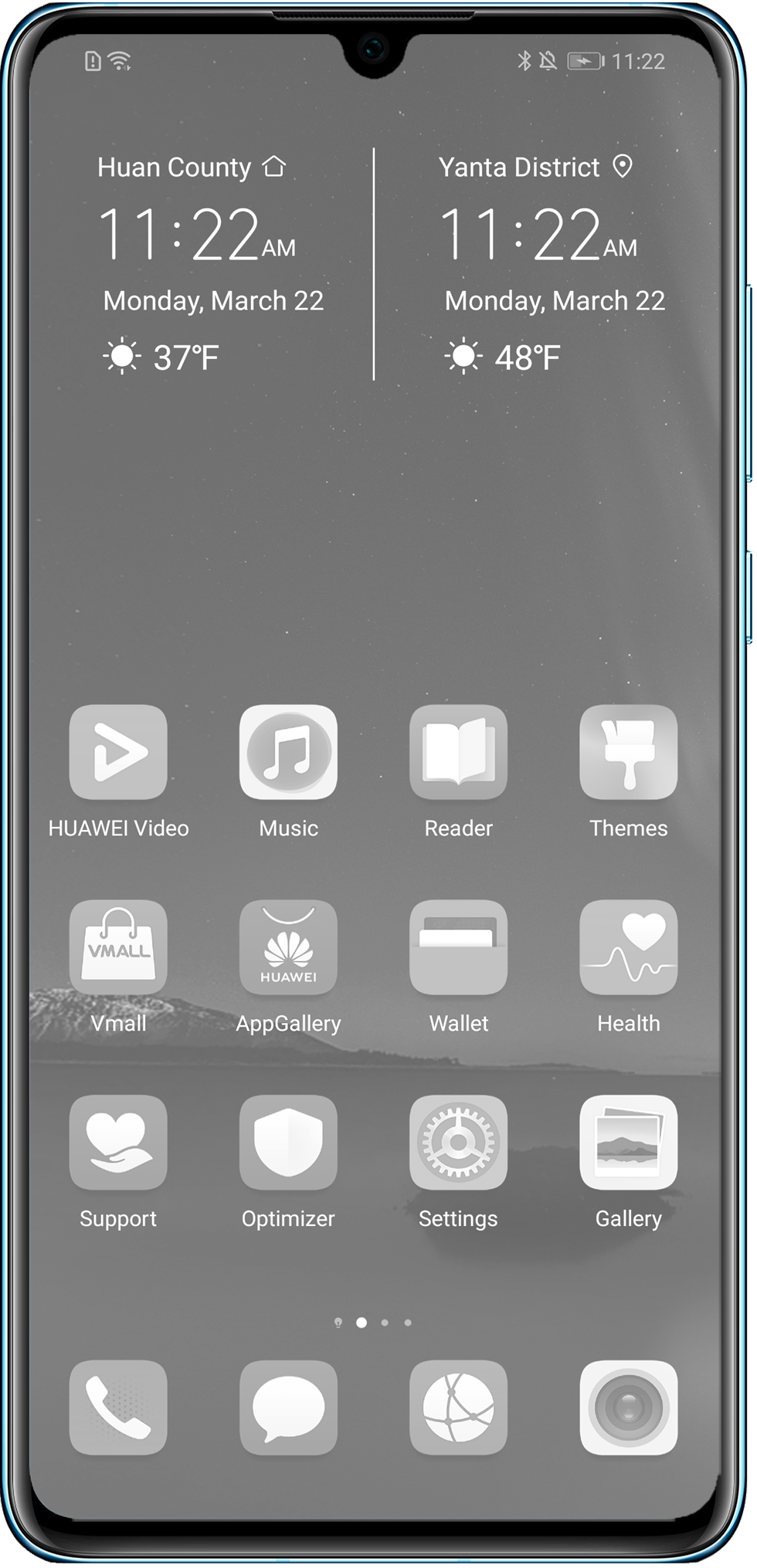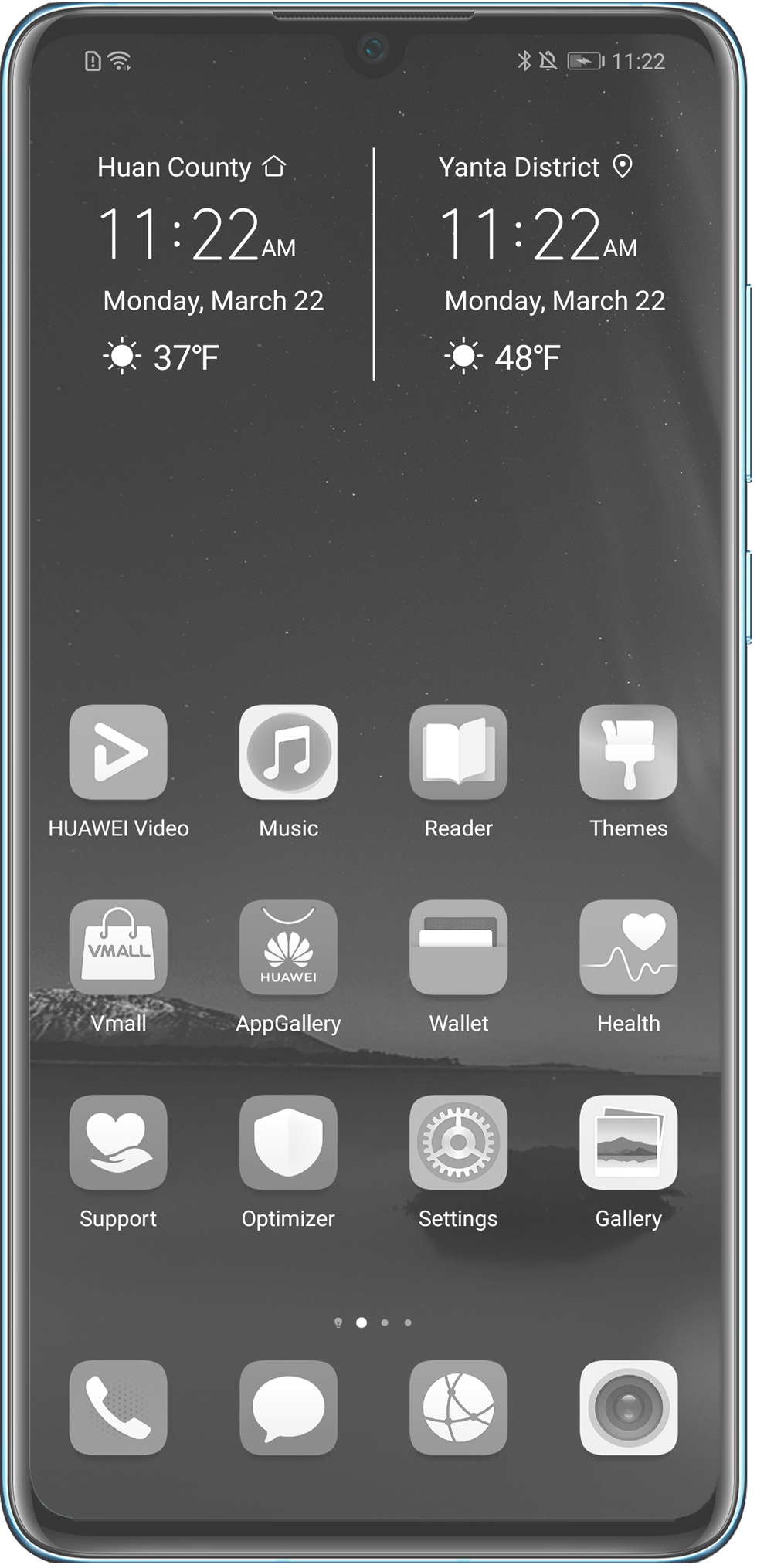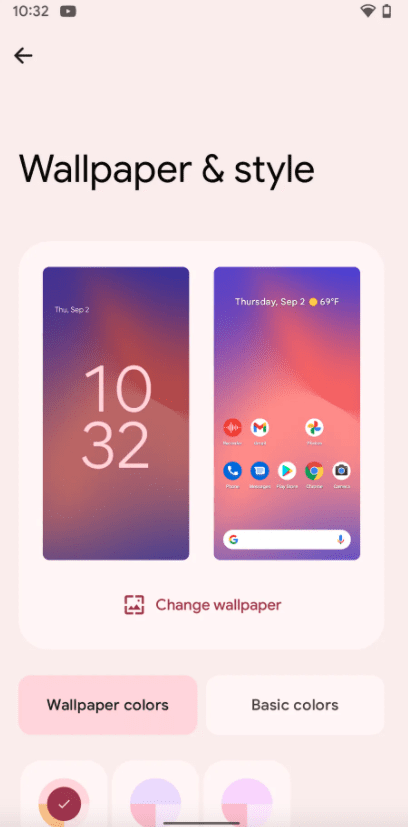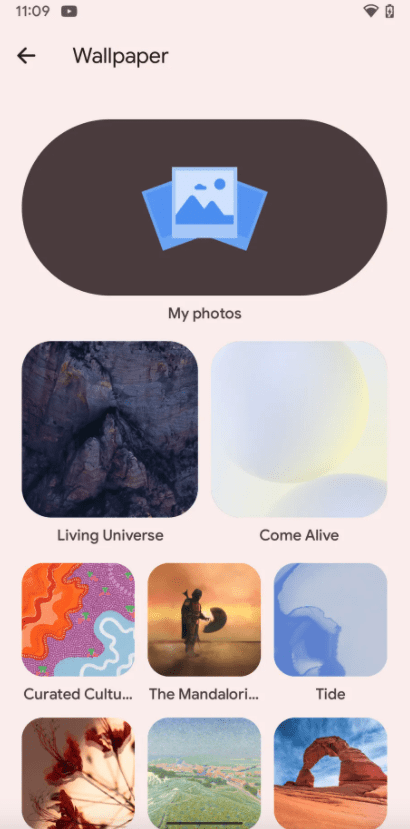Цвет — это базовая настройка экрана нашего телефона. Очевидно, что от него зависит, что содержание, которое мы видим в нем, более или менее нам нравится. Чтобы получить конфигурацию, которая наилучшим образом соответствует нашим вкусам, мы даем вам несколько ключей, чтобы иметь возможность откалибровать цвет экрана мобильного телефона .
На рынке столько же экранов, сколько разных мобильных моделей. Есть много аспектов, которые влияют на цвет, который мы наконец видим на экране телефона, и некоторые из них можно изменить по нашему вкусу, чтобы они отображали цвет максимально правдоподобно.
Изменить параметры цвета в системе
Все мобильные телефоны, или, по крайней мере, подавляющее большинство, поставляются с раздел в настройках посвящен исключительно цвету показано на экране. Введите настройки экрана, и в них вы должны найти раздел под названием цветовой охват. На каждом мобильном телефоне его имя и доступные цветовые диапазоны могут различаться, поскольку этот аспект обычно присваивается изменениям каждого производителя. В любом случае, параметры, как правило, очень похожи, и обычно дают три настройки для цвета экрана.
Здесь наш вкус к цвету, который решает , если мы хотим, чтобы они были более интенсивными или с более холодной конфигурацией. В любом случае, что мы выбираем в этом разделе. Цвет, который мы видим на всем телефоне, будет зависеть.
Установите приложение для калибровки цвета
Приложение является одним из лучших решений, чтобы иметь возможность редактировать цветовую температуру экрана нашего телефона. И это потому, что они являются приложениями, которые позволяют нам адаптировать цвет экрана к нашим вкусам более точно , В то время как система обычно дает нам несколько настроек по умолчанию для изменения цвета экрана, в случае этих приложений элементы управления калибровкой гораздо более тщательные.
Скачать Color Calibrator
Одним из самых интересных приложений является Цветной калибратор , что, как видно из его названия, позволит нам откалибровать цвет панели. Здесь мы можем самостоятельно выбирать интенсивность каждого из каналов RGB на экране , так что настройка всего. Мы также можем изменять яркость и, что очень важно, создавать различные цветовые профили. Это позволяет нам, например, активировать определенный цвет в определенное время и изменить его на другой в другое время, чтобы экран и его цвет адаптировались к условиям окружающей среды. Мы также можем выбрать один из существующих цветовых режимов, чтобы мгновенно изменить цвет.
Как откалибровать цвета, контраст и яркость экрана вашего телефона Android. К счастью для всех, качество экранов смартфонов резко возросло за последние годы, и вам больше не нужно тратить целое состояние, чтобы пользоваться телефоном с хорошим экраном. Но, как обычно, все оборудование, каким бы хорошим оно ни было, требует хорошего программного обеспечения, и случай дисплеев ничем не отличается.
Действительно, калибровка сенсорного экрана Android по-прежнему является одной из вех для некоторых производителей, и неудивительно видеть экраны телефонов с чрезвычайно насыщенными цветами, которые имеют мало общего с реальностью и поэтому так или иначе влияют на опыт во время создание или использование мультимедийного контента.
Но в большинстве случаев эти проблемы решаемы. И в том, что сегодня есть много брендов, которые предлагают базовые конфигурации для простой калибровки экрана своих телефонов, а также приложения и инструменты, которые позволяют изменять параметры дисплея в соответствии с пользователем.
Поскольку в настоящее время смартфоны являются одним из наиболее часто используемых инструментов для использования и создания мультимедийного контента, наличие хорошо откалиброванного экрана практически необходимо. Если не верите, представьте редактировать фото на мобильном телефоне и, когда вы просматриваете его на другом устройстве, будь то компьютер, телевизор или другой смартфон, вы замечаете, что цвета не имеют абсолютно ничего общего с тем, что вы видели во время редактирования на своем смартфоне.
Вот почему существует несколько стандартизированных профилей или цветовых пространств, которые гарантируют, что впечатления от просмотра будут максимально похожими, независимо от используемого оборудования. Среди наиболее известных — sRGB, Adobe RGB или DCI-P3.
Таким образом, калибровка экрана — это, по сути, настройка его основных параметров — яркости, контрастности и насыщенности цвета — до тех пор, пока он не будет соответствовать одному из этих стандартов.
Как откалибровать яркость, контраст и насыщенность цвета на телефоне Android
Начиная с Android 8 Oreo, Google представила возможность изначально изменять цветовой профиль экрана устройства в операционной системе, чтобы пользователи могли выбирать предпочтительное цветовое пространство.
На сегодняшний день эта опция доступна на большинстве Android-устройств.
Как улучшить цвета экрана вашего мобильного телефона, ничего не устанавливая
Процесс изменения цветового пространства экрана мобильного телефона с версией, равной или выше, чем Android 8, прост. Вам просто нужно выполнить следующие действия:
- Откройте приложение «Системные настройки» и перейдите в раздел «Дисплей».
- Войдите в раздел «Цвета».
- В зависимости от марки вашего мобильного телефона на выбор будет несколько вариантов. В большинстве случаев вы увидите одно или несколько образцов изображений, где вы можете проверить изменения в зависимости от выбранного режима.
- В некоторых случаях вам будет предложена возможность изменить такие аспекты, как цветовой контраст. Если в вашем мобильном телефоне есть этот инструмент, вам останется только выбрать желаемый уровень контрастности.
А что, если на вашем мобильном телефоне нет этой опции? В этом случае процесс становится немного более сложным, так как вы сами должны вручную откалибровать цвета на экране, поскольку невозможно выбрать предустановленный цветовой профиль. Для этого придется прибегнуть к сторонним приложениям.
Откалибруйте цвет экрана мобильного устройства с помощью сторонних приложений.
Изменить цвета экрана с помощью сторонних приложений не так просто и удобно, как это сделать из настроек самого устройства.
В основном потому, что эти параметры являются частью самой операционной системы, и «нормальным» приложениям не разрешается их изменять.
Поэтому для полного изменения настроек экрана необходимо прибегнуть к приложение с правами root или к установке ядро изменен.
Но это не единственные варианты. В Google Play мы также можем найти приложения для калибровки дисплея телефона. Одним из самых известных является калибратор цвета.
Чтобы обойти ограничения, накладываемые операционной системой на изменение настроек экрана, Color Calibrator прибегает к очень гениальной идее: вставьте «наложение» с выбранными настройками яркости, цвета и контрастности, отображаемыми на остальной части экрана. приложения и активность системы. Приложение можно бесплатно скачать в Google Play..
После установки откройте приложение и выполните следующие действия:
- Во-первых, включите разрешение на выполнение для других приложений, которые приложение попросит вас сделать.
- Вернитесь в Color Calibrator и переключите переключатель в правом верхнем углу.
- Измените значения цвета, яркости и контрастности с помощью ползунков в нижней половине экрана.
Одним из преимуществ этого приложения является то, что оно предлагает возможность создавать индивидуальные настройки и автоматически активировать их в соответствии с выбранным расписанием.
Кроме того, с его настройками также можно снизить уровень яркости ниже предварительно определенного минимума. Так было ли легко улучшить цвета экрана телефона Android?
Можете ли вы откалибровать экран телефона?
Для большинства современных устройств Android единственный способ откалибровать сенсорный экран — это вернуться к калибровочному приложению из Google Play Store. Хорошее приложение, которое можно попробовать, — это калибровка сенсорного экрана с соответствующим названием. … Перезагрузите устройство и используйте приложение, например Touch Screen Test, чтобы проверить, есть ли какие-либо улучшения.
Как исправить настройки дисплея?
Щелкните Пуск, а затем щелкните Панель управления. В окне «Панель управления» щелкните «Оформление и темы», а затем — «Отображение». В окне «Свойства экрана» перейдите на вкладку «Параметры». В разделе «Разрешение экрана» щелкните и перетащите горизонтальный ползунок, чтобы изменить разрешение экрана, а затем нажмите «Применить».
Почему у меня искаженный цвет экрана?
Необычно высокие или низкие уровни контрастности и яркости могут искажать отображаемые цвета.. Измените настройки качества цветопередачи на встроенной видеокарте компьютера. Изменение этих настроек обычно решает большинство проблем с цветным отображением на компьютере.
Как исправить калибровку на моем телефоне?
В зависимости от устройства и версии Android расположение этого параметра может быть разным, но обычно оно находится в Меню> Настройки> Язык и клавиатура> Сенсорный ввод> Ввод текста. В разделе Точность касания пальцем коснитесь Инструмент калибровки или Сброс. калибровка.
Одновременно нажмите и удерживайте кнопку питания и кнопку увеличения громкости (на некоторых телефонах используется кнопка уменьшения громкости); После этого отпустите кнопки после того, как на экране появится значок Android; Использовать кнопки регулировки громкости, чтобы выбрать «стереть данные / восстановить заводские настройки.”И нажмите кнопку питания для подтверждения.
Как откалибровать датчик телефона?
Положите устройство задней частью на плоскую поверхность, а затем выберите «Калибровать. » Держите телефон ровно во время калибровки, во время которой движутся зеленые кружки. Процесс завершен, когда круги перестают двигаться.
Как исправить цвет на моем телефоне Samsung?
Чтобы включить цветокоррекцию, выполните следующие действия:
- Откройте приложение «Настройки» на вашем устройстве.
- Коснитесь «Специальные возможности», затем коснитесь «Коррекция цвета».
- Включите Использовать цветокоррекцию.
- Выберите режим коррекции: Дейтераномалия (красно-зеленый) Протаномалия (красно-зеленый)…
- Необязательно: включите ярлык «Коррекция цвета». Узнайте о ярлыках специальных возможностей.
Почему у меня экран Samsung меняет цвет?
В: После обновления моего устройства Galaxy S20 Ultra до последней версии (Ver: TCT) кажется, что цвет экрана изменился на зеленоватый оттенок при использовании таких приложений, как Samsung Pay, Камера, Калькулятор и т. д. … Samsung рекомендует пользователям обновлять программное обеспечение и приложения до последней версии.
Помимо того, что это наиболее используемая операционная система в мире, насчитывающая более 2 миллиардов пользователей по всему миру, Android также, возможно, является самой универсальной мобильной операционной системой. Этот гигант поисковых систем, принадлежащий и управляемый Google, всегда гарантирует, что люди, живущие с трудностями, могут без проблем использовать свои устройства. И делает это без особых усилий.
Функция Live Caption, например, гарантирует, что люди с нарушениями слуха могут понимать визуальный и видеоконтент на своих устройствах Android. Интересно, что Google также сделал функцию доступной для людей с дефицитом цветового зрения. Люди с такими проблемами зрения, также называемые дальтонизмом, не могут видеть и различать определенные (оттенки) цвета. Некоторые даже полностью страдают дальтонизмом, но такое состояние встречается редко.
Быстрый факт: Нет лечения или лекарства от дальтонизма / дефицита цветов.
Так как таких людей нелегко распознать, о них в основном не заботятся и не заботятся. Однако Google понимает это и интегрирует настройки цветокоррекции в Android.
В этом посте мы расскажем, как активировать функцию цветокоррекции на вашем устройстве Android и когда ее использовать. Но перед этим кратко ознакомьтесь с распространенными типами дальтонизма, чтобы понять, как лучше использовать эту функцию.
Типы дефицита цвета
Способность различать более 100 различных цветовых оттенков — это то, что может легко сделать человек с нормальным зрением. Для людей с дальтонизмом они могут различать около 20 цветовых оттенков.
При этом дальтонизм обычно делится на три (3) типа.
А) Красно-зеленая дальтонизм
Это описывает состояние, при котором человек не может отличить красный от зеленого. Это наиболее распространенный тип дальтонизма, который бывает четырех (4) различных типов:
- Дейтераномалия: Это медицинский термин, который описывает тип красно-зеленой дальтонизма, при котором человек видит зеленый цвет как красный.
- Протаномалия: Это противоположность дейтераномалии, и люди с этим дефицитом цвета видят красный цвет как зеленый.
- Протанопия: Люди, живущие с этим дефицитом, не могут видеть или идентифицировать красный цвет.
- Дейтеранопия: Это описывает неспособность видеть зеленый цвет.
Эти типы дальтонизма являются распространенными и наиболее часто встречающимися типами дефицита цвета.
Б) Сине-желтая цветовая слепота
Эта категория дефицита цвета не так широко распространена, как красно-зеленая слепота, но есть люди, страдающие этим заболеванием. Людям с этим типом дальтонизма трудно различить желтый и красный, а также синий и зеленый.
Это два (2) типа сине-желтой цветовой слепоты:
- Тританомалия: Люди с этим дефицитом не могут отличить (а) синий и зеленый (б) желтый и красный.
- Тританопия: Этот тип дефицита сине-желтого цвета затрудняет различение (а) желтого и розового (б) фиолетового и красного.
В) Полная дальтонизм
Люди с таким нарушением зрения, известные как монохромность, вообще не видят цвета. Это очень редкий вид дефицита цвета.
Если у вас проблемы с различением двух или более цветов, возможно, у вас дефицит цвета. Однако лучший способ убедиться в этом — посетить больницу или офтальмолог рядом с вами.
Если у вас есть какой-либо из упомянутых выше дефицитов цвета и вам трудно различать цвета на вашем смартфоне Android, пора начать использовать функцию цветокоррекции, интегрированную в операционную систему Android.
Заметка: Скриншоты сделаны с телефона, на котором установлен английский (Великобритания) язык.
Не так много людей знают об этой функции, потому что она не совсем у всех на виду. Если вы дальтоник или знаете кого-либо, вот как активировать цветокоррекцию на смартфоне Android.
Шаг 1: Запустите меню настроек на вашем смартфоне Android.
Шаг 2: Прокрутите меню настроек до конца и выберите Специальные возможности.
Шаг 3: Внизу страницы специальных возможностей нажмите Коррекция цвета.
Шаг 4: Нажмите кнопку «Коррекция цвета», чтобы активировать эту функцию.
Следующим шагом является выбор типа цветового дефицита, который вы хотите устранить / исправить с помощью функции цветокоррекции.
Шаг 5: По-прежнему на странице Коррекция цвета коснитесь параметра Режим коррекции.
Шаг 6: Выберите недостаток цвета, который у вас есть или вы хотите исправить с помощью функции.
В настоящее время Google поддерживает исправление только трех (3) типов дефектов цвета: Дейтераномалия (красно-зеленый), Протаномалия (красно-зеленый), а также Тританомалия (сине-желтый).
Шаг 7: Нажмите кнопку возврата, чтобы сохранить настройки и предпочтения цветокоррекции.
После этого вы заметите разницу в цвете дисплея вашего устройства.
Заметка: Функция коррекции цвета Android влияет только на цвет всего, что отображается на вашем устройстве — приложений социальных сетей, изображений, видеоконтента, игр и т. Д. Исходные цвета снимков экрана или изображений, предоставленных другим пользователям с вашего устройства, не будут изменены.
Не пропустите цвета
Цвета прекрасны, но несправедливо, что люди, живущие с дефицитом цвета, не могут видеть определенные (или все) цвета в их истинной природе. Однако с функцией коррекции цвета на Android этого больше не будет. Дальтоники больше не будут упускать из виду детали цвета при просмотре контента на своих устройствах. Спасибо, Google.
Следующий: Не отключаются ли пользовательские настройки в меню специальных возможностей Android? Прочтите следующий пост, чтобы узнать о нескольких способах исправить это.
Post Views: 1 243
Сегодня в этом руководстве мы увидим, что такое цветокоррекция на Android и как ее настроить. Операционная система с зеленым роботом, принадлежащая Google, является наиболее используемой в мире с более чем двумя миллиардами пользователей и время от времени подвергается улучшениям, чтобы сделать работу пользователей более приятной и повысить безопасность тех, кто ее использует. Затем Android также подходит для людей с проблемами слуха, например, с функцией субтитров, которую можно активировать при просмотре фильмов, таким образом, даже те, у кого нет идеального слуха, могут понять, что говорится в фильме или в видео без труда. Google с Android облегчает использование своих устройств даже тем, у кого проблемы с цветовым зрением, в частности, мы имеем в виду тех, кто страдает дальтонизмом и поэтому не может видеть и различать определенные цвета, существующие в природе. К счастью, гигант из Маунтин-Вью тоже подумал о них и интегрировал в свою операционную систему Android функции, позволяющие корректировать цвета, чтобы они были хорошо видны даже тем, у кого проблемы с дальтонизмом. Итак, давайте посмотрим ниже в этом руководстве, что такое цветокоррекция на Android и как ее настроить.
Давайте начнем это руководство с того, что такое цветокоррекция на Android и как ее настроить, сначала рассмотрев, какие типы цветовых нарушений характеризуют дальтонизм. Для человеческого глаза обычно способность различать более ста различных оттенков цвета является нормальной вещью, и с этим вы можете без проблем справиться, если у вас хорошее и здоровое зрение, но люди, страдающие дальтонизмом, вместо этого могут различать около двадцати оттенков цвета. цвет. цвет. Дальтонизм обычно делят на три типа:
- Красно-зеленая цветовая слепота: в этом состоянии люди с цветовой слепотой не могут различать красный и зеленый цвета. Это наиболее распространенный тип дальтонизма, который подразделяется на четыре других типа:
- Дейтераномалия: этот медицинский термин указывает на тип слепоты на красно-зеленый цвет, который характеризует людей, которые видят зеленый цвет как красный.
- Протаномалия: в этом случае наблюдается эффект, противоположный дейтераномалии, поэтому те, кто страдает этой формой дальтонизма, видят красный цвет как зеленый.
- Протанопия: в этом случае те, кто страдает от этого дефицита, не могут видеть или идентифицировать красный цвет.
- Дейтеранопия: те, кто страдает от этого дефицита, не могут видеть зеленый цвет.
- Слепота сине-желтого цвета: в этом случае дальтонизм встречается не так часто, как при красно-зеленом, однако одинаково много людей страдает этой проблемой, когда трудно различать желтый и красный цвета и таким же образом синий и зеленый. Виды сине-желтой дальтонизма бывают двух видов:
- Тританомалия: люди, страдающие этим дефицитом, не могут различать синий-зеленый и желтый-красный.
- Тританопия: этот недостаток, с другой стороны, затрудняет различение желто-розового и пурпурно-красного цветов.
- Полная цветовая слепота: это также известно как монохромность, и люди, страдающие этим заболеванием, вообще не могут видеть цвета. Этот тип дальтонизма встречается очень редко, однако есть люди, которые страдают от него.
После этой предпосылки о дальтонизме и типах, которые у нас могут быть, давайте посмотрим, что такое цветокоррекция на Android и как ее настроить. Если вы страдаете от одного из описанных выше недостатков, вам наверняка будет сложно различать цвета, которые отображаются на экране вашего Android-смартфона, если да, то пора начать использовать встроенную в операционную систему функцию цветокоррекции. систему, чтобы, наконец, иметь возможность ясно видеть то, что отображается на дисплее. На самом деле Android позволяет корректировать отображаемые на экране цвета с помощью специальной функции, таким образом все станет намного проще увидеть и распознать. Если вы дальтоник или знаете кого-то, кто имеет эту проблему и испытывает трудности с просмотром содержимого смартфона из-за цветов, вот как настроить коррекцию цвета на устройствах Android (этапы могут немного отличаться от одной модели смартфона к другой):
- Зайдите в настройки смартфона
- В разделе «Системные настройки» найдите «Универсальный доступ» и нажмите на него пальцем.
- На новом отображаемом экране среди множества доступных опций, прокручивая их, вы должны найти одну под названием «Коррекция цвета». Доступ к нему одним нажатием
- В новом окне Color Correction вы должны увидеть переключатель рядом с Accessibility. Включите его, и вы уже должны заметить изменение цветового тона дисплея.
- Теперь вам нужно выбрать тип дефекта цвета, который необходимо контрастировать / исправить с помощью функции режима коррекции.
- В пункте «Режим коррекции» вы можете выбрать одну из следующих трех цветовых коррекций (на данный момент Google разрешает только эти три коррекции):
- Дейтеранопия (красно-зеленый)
- Протанопия (красно-зеленый)
- Тританопия (сине-желтая)
- После того, как вы установите желаемую коррекцию, вы сразу же заметите изменение тонов. Вы можете перейти в Android Home, чтобы сразу заметить изменения цвета, и теперь все, что отображается на экране, должно быть намного проще различить.
К сожалению, те, кто страдает дальтонизмом, не могут видеть некоторые или все цвета такими, какие они есть в природе, но, к счастью, по крайней мере, что касается использования смартфона, благодаря Google можно решить эту досадную проблему, так что даже те, кто дальтоник не потеряет больше деталей цветов при отображении на экранах устройств, использующих операционную систему с зеленым роботом.
Если с экраном устройства возникли проблемы, например искажены или слишком яркие цвета или преобладает один цветовой оттенок, попробуйте выполнить следующие действия для устранения неполадок.
Цвета на экране искажены, или преобладает один цветовой оттенок
Если цвета на экране искажены или преобладает один цветовой оттенок (желтоватый, красноватый, голубоватый, зеленоватый или белесый), проверьте, не используете ли вы защитную пленку (или защитное стекло) стороннего производителя. Если да, снимите ее и повторите попытку. Если проблема сохраняется, выполните следующие действия.
- Если на экране преобладает один цветовой оттенок, причиной может быть регулировка цветовой температуры экрана. Сбросьте настройки цветовой температуры.
Для этого откройте раздел Настройки, найдите и откройте раздел Цветовая температура или Цветовой режим и температура, а затем настройте цветовую температуру или выберите опцию По умолчанию, чтобы восстановить настройки по умолчанию.
- Если фон экрана отображается черным, а текст — белым, возможно, вы включили функцию Инверсия цветов, которая меняет цвет фона и текста, отображающегося на экране. Вы можете выключить эту функцию.
Найдите функцию Инверсия цветов в разделе Настройки, а затем отключите ее (данная функция доступна только на телефонах с EMUI 9.0 и выше).
- Если цвет фона темный, возможно, вы включили Темный режим или функцию Интерфейс в темных тонах. Рекомендуется выключить эту функцию.
Откройте Настройки, найдите Темный режим или функцию Интерфейс в темных тонах. Если функция включена, выключите ее, чтобы решить проблему.
- Если экран имеет желтоватый оттенок, возможно, вы включили режим Защита зрения. В этом режиме снижается синее излучение экрана, цвета становятся более теплыми. Это позволяет уменьшить нагрузку на глаза и защитить зрение. Включите или выключите режим Защита зрения в соответствии со своими предпочтениями.
Найдите режим Защита зрения в разделе Настройки и при необходимости отключите его.
- Если экран отображается некорректно (зеленый отображается как красный или красный как зеленый), возможно, был включен режим Коррекция цвета. Когда режим цветокоррекции включен, пользователи с нормальным цветовым зрением могут испытывать дискомфорт. Вы можете выключить этот режим.
Перейдите в раздел Настройки, а затем найдите режим Коррекция цвета. Если данный режим включен, выключите его, чтобы решить проблему.
- Перейдите в раздел Настройки, а затем найдите функцию Имитировать аномалию. Если данная функция включена, выключите ее, чтобы решить проблему. Если не удается найти данную функцию, это означает, что раздел Для разработчиков не включен и проблема не связана с данной функцией.
Экран становится серым
- Возможно, вы включили режим Время отхода ко сну или Запрет использования в приложении Цифровой баланс. При включенной функции Серый экран экран становится серым, когда достигнут установленный лимит времени. Рекомендуется выключить эту функцию.
Для этого перейдите в раздел /Запрет использования и отключите функцию Серый экран.
2. Если экран становится серым, возможно, вы включили Режим электронной книги, который больше подходит для чтения. Вы можете выключить этот режим. Найдите Режим электронной книги в разделе Настройки и отключите Режим электронной книги.
Если режим Режим электронной книги не отображается в разделе Настройки, он не поддерживается на вашем устройстве.
Если проблема не решена
- Выполните сброс настроек телефона.
- Если проблема по-прежнему не решена, вероятно, экран неисправен. Сделайте резервную копию данных и обратитесь в авторизованный сервисный центр Huawei.
Android 12 позволяет настраивать цветовую палитру вашего телефона
Одна из новых функций Android 12 — это возможность автоматически подбирать цветовую палитру вашего телефона под цвет обоев. Если вам удалось перейти на Android 12, вы можете попробовать, особенно если вам нравится стиль и цвета.
Я попробовал это на Pixel 3 с бета-версией Android 12, и результаты были интересными. Когда я использовал образцы обоев, предоставленные Google, и включил функцию «тематических значков» (которая должна позволять вашим значкам соответствовать стилю обоев), я был обращен на новый цвет фона, который появился в поле поиска внизу. экрана, быстрые плитки (кнопки, которые вы получаете, когда проводите пальцем вниз сверху) и другие элементы.
Меня не особо впечатлила функция «тематических значков» — она в основном изменила некоторые, но не все значки на моей домашней странице на черные рисунки на цветном фоне. Честно говоря, я думаю, что нормальные разноцветные значки выглядят намного лучше, но выбор приятен.
Хотите попробовать сами? Легко.
- Нажмите и удерживайте пустую часть главного экрана, пока не увидите всплывающее меню.
- Выберите «Обои и стиль».
- Выберите «Сменить обои».
- Нажмите на одну из категорий, представленных на экране обоев, а затем выберите конкретное изображение. Или нажмите на верхнюю кнопку «Мои фотографии», чтобы выбрать одну из своих фотографий.
- После того, как вы выберете свое изображение, вам будет показан предварительный просмотр того, как оно будет выглядеть на главном экране и экране блокировки. (Две кнопки под изображением предварительного просмотра позволяют переключаться между ними.) Если вас устраивает, коснитесь галочки в правом нижнем углу.
- Во всплывающем меню вы можете выбрать обои на главном экране, экране блокировки или и то, и другое. И вы сделали! Вы снова окажетесь на своей домашней странице с новыми обоями.
Если вы хотите попробовать тематические значки или использовать темную тему, вернитесь на страницу «Обои и стиль», прокрутите немного вниз и включите один или оба варианта.
Вы также можете выбрать другую цветовую комбинацию для своей темы в зависимости от фото обоев.
На странице «Обои и стиль» выберите «Цвета обоев» и выберите одну из показанных цветовых комбинаций. Вы также можете нажать на «Основные цвета», если хотите что-то, ну, базовое. Хотя эти комбинации стилей не повлияют на эффективность или производительность вашего телефона, идея о том, что вы можете настроить внешний вид экрана в соответствии со своим вкусом или настроением, довольно приятна.
Вопрос: Как изменить цвет акцента в Android 11?
Перейдите в Настройки-> Система-> Параметры разработчика-> Прокрутите вниз до основных цветов. Теперь выберите цвет акцента, который вы хотите включить, и все готово.
Что такое акцентный цвет в Android?
Цвет акцента используется более тонко во всем приложении, чтобы привлечь внимание к ключевым элементам. Получающееся в результате сопоставление укрощающего основного цвета и более яркого акцента придает приложениям смелый и красочный вид, не перегружая фактическое содержание приложения.
Как изменить цвет на моем Android?
- Откройте приложение «Настройки» на вашем устройстве.
- Коснитесь «Специальные возможности», затем коснитесь «Коррекция цвета».
- Включите Использовать цветокоррекцию.
- Выберите режим коррекции: Дейтераномалия (красно-зеленый) Протаномалия (красно-зеленый) Тританомалия (сине-желтый)
- Необязательно: включите ярлык «Коррекция цвета». Узнайте о ярлыках специальных возможностей.
Как изменить значки на Android 11?
Как изменить форму значка в Android 11 с помощью настроек дисплея
- Шаг 1. Потяните вниз панель уведомлений вверху и коснитесь значка «Настройки шестеренки (шестеренка)».
- Шаг 2: Коснитесь «Дисплей».
- Шаг 3. Коснитесь «Стили и обои».
- Шаг 4: Появится вышеуказанный экран. …
- Шаг 5: Сначала вы можете увидеть стиль шрифта.
Как изменить цвет моего телефона с черно-белого на цветной?
Зайдите в настройки вашего телефона, затем перейдите в режим энергосбережения. На вкладке режима энергосбережения выключите режим энергосбережения. Это изменит цвет экрана с черно-белого обратно на цветной.
Как изменить цвет акцента на моем Samsung?
Как изменить цвет акцента системы Android 10
- Сначала нажмите на значок настроек на своем телефоне.
- Затем прокрутите вниз и коснитесь выбора «О телефоне».
- Затем нажмите на вариант версии Android.
- После этого вам нужно нажать на номер сборки, который отображается семь раз. …
- Вернитесь в главное меню настроек еще раз.
Какой цвет является хорошим акцентом?
Синий — отличный выбор для акцентной стены, потому что он добавляет успокаивающий элемент в комнату. … Попробуйте его на стене камина в гостиной и подчеркните остальную часть комнаты прохладными нейтральными тонами, такими как серый или белый. Ярко-синий цвет — также отличный способ добавить прибрежной атмосфере в пространство без полноценного ремонта.
Что такое цветовой акцент?
Акцентные цвета — это цвета, которые используются для выделения в цветовой схеме. Эти цвета часто могут быть смелыми или яркими и используются экономно, чтобы подчеркнуть, контрастировать или создать ритм. В зависимости от окружающей обстановки можно также использовать более приглушенные цвета, такие как нейтральные или более темные оттенки.
Как мне изменить цвет моих приложений в настройках?
Измените значок приложения в настройках
- На главной странице приложения нажмите «Настройки».
- В разделе «Значок и цвет приложения» нажмите «Изменить».
- Используйте диалоговое окно «Обновить приложение», чтобы выбрать другой значок приложения. Вы можете выбрать другой цвет из списка или ввести шестнадцатеричное значение для нужного цвета.
Почему у меня искаженный цвет экрана?
Измените настройки качества цветопередачи на встроенной видеокарте компьютера. Изменение этих настроек обычно решает большинство проблем с цветным отображением на компьютере. Нажмите кнопку меню «Пуск» в нижнем левом углу экрана и выберите «Настройки», затем откройте панель управления. Дважды щелкните значок «Дисплей».
Почему у Google черный фон?
Перейти на страницу поиска Google. Затем нажмите кнопку меню с тремя точками и посмотрите, включен ли «Настройки> Темный режим». Если он включен, отключите его. Наша автоматическая система анализирует ответы, чтобы выбрать тот, который с наибольшей вероятностью даст ответ на вопрос.
Почему цвета на моем телефоне испорчены?
Неправильные цвета экрана могут возникать из-за неправильных цветовых тонов, смещения цвета, зеленых линий или проблемы с прожиганием экрана. Однако ЖК-панели не выгорают, как AMOLED или OLED. Между тем, цвета дисплея устройства могут искажаться из-за падения на поверхность или какой-либо программной ошибки.
Как мне вернуть свои значки в нормальное состояние?
@starla: вы сможете вернуться к значкам по умолчанию, выбрав «Настройки»> «Обои и темы»> «Значки» (внизу экрана)> «Мои значки»> «Просмотреть все»> «По умолчанию».
Как мне изменить форму моих приложений на Android?
- Нажмите и удерживайте на главном экране.
- Нажмите на настройки главного экрана.
- Перейдите в «Изменить форму значка» и выберите любую форму значка по вашему выбору.
- Это изменит форму значков для всех системных и предустановленных приложений поставщиков. Приложения сторонних разработчиков также могут изменять форму своих значков при условии, что разработчик включил их поддержку.
Можете ли вы изменить значки приложений на Samsung?
Измените свои значки
На главном экране коснитесь пустой области и удерживайте ее. Нажмите «Темы», а затем нажмите «Значки». Чтобы просмотреть все свои значки, нажмите «Меню» (три горизонтальные линии), затем нажмите «Мои материалы», а затем нажмите «Значки» в разделе «Мои материалы». Выберите желаемые значки, а затем нажмите «Применить».
Как включить инверсию цветов на Андроид и как её отключить?
Добрый день, друзья. Инверсия цветов на андроид как включить и убрать? В телефонах системы Андроид есть такая опция, как включение инверсии цветовой гаммы на противоположные. К примеру, страницы телефона приобретают темный цвет, а значки по цветовой гамме становятся обратными. Другими словами, инверсия — это цвета наоборот. Данной цветовой фон создан для увеличения контрастности картинки. Эта опция помогает людям, которые имеют ограничения по зрению. Давайте разберём пару методов, помогающих включить инверсию цветов на Андроид.
Инверсия на продолжительное время
Если вы желаете включить данный режим и пользоваться им определённое время, то лучше задействовать этот режим, войдя в «Настройки». Я покажу на примере чистого Андроида. Чтобы это сделать:
- Войдём в «Настройки» телефона;
- Выбираем вкладку «Специальные возможности»;
- В данном окошке вы увидите приличное число разнообразных параметров для пользователей, которые имеют ограниченные возможности. Среди других настроек на этой странице имеется опция, позволяющая запустить цветовую инверсию. Скорее всего, она будет находиться на нижней части странице;
- Как только вы задействуете данные настройки, передвинув тумблер в активное положение , цветовая гамма экрана примет инвертированный диапазон. Ваш экран станет примерно таким, как на картинке внизу;
- Отключается инверсия цветов тем же способом, передвинув тумблер в неактивное положение.
Инверсия на небольшой период
Для регулярного включения и отключения инверсии цветовой гаммы, более проще это делать, опустив шторку сверху вниз. Чтобы это сделать:
Как видите, включить инверсию цветов можно всего за пару кликов, и также быстро можно её отключить. Успехов!
Как восстановить цвет на экране телефона?
Подробную информацию можно найти в Справочном центре Nexus. Откройте настройки телефона. Выберите Экран. Включите или отключите параметр Тёмная тема.
Как поменять цвет на экране?
- Откройте приложение «Настройки» .
- Выберите Спец. .
- В разделе «Экран» нажмите Инверсия цветов.
- Включите параметр Использовать инверсию цветов.
Как убрать негатив с экрана телефона?
Открываем на Лджи или другом устройстве «Настройки». Находим и переходим в пункт «Специальные возможности». Далее находим пункт «Цветовая инверсия» и выбираем «отключить». На некоторых устройствах вместо «Цветовая инверсия» бывает «Режим негатива» напротив которого нужно установить галочку.
Как повысить насыщенность экрана телефона?
- Сценарий
- Инверсия
- Гамма
- Повышенная яркость и другие
Как выключить темный режим?
- Откройте раздел Settings («Настройки») на вашем устройстве.
- Нажмите Display («Дисплей»).
- Выключите параметр Dark Theme («Темная тема»).
Как убрать черный фон на самсунге?
Открываем настройки своего мобильного устройства и в категории “Дисплей” активируем переключатель возле пункта “Ночной режим”. Весь интерфейс мобильного телефона преобразится и станет максимально черным.
Как настроить цвет на телефоне самсунг?
- В меню «Настройки» -> «Дисплей» находим пункт «Режим экрана».
- Выбираем один из предустановленных режимов или «Адаптивный дисплей», чтобы самому задать цветовую настройку.
- Ниже задаем «Цветовой баланс всего экрана».
Как убрать синий цвет экрана?
- Нажмите правой кнопкой мыши на рабочем столе и откройте Настройки отображения .
- Включите Ночной свет и нажмите Ночной свет .
- Используйте ползунок , чтобы уменьшить присутствие синего света , пока оно не будет соответствовать вашим предпочтениям.
Как убрать негатив с экрана айфона?
Теперь давайте посмотрим как выйти с негатива на iPhone: Открываем на телефоне или планшете «Настройки» далее «Основные» далее «Универсальный доступ» и «Инверсия цвета». Все теперь экран из черно белого станет снова цветным. Как видите ничего сложного, все достаточно легко и просто.
Как убрать негатив с телефона самсунг?
1) Отключаем режим негатива на экране Самсунг так — заходим в Меню > Настройки > Специальные возможности > Негатив, напротив ставим или убираем галочку.
Как убрать негатив с телефона Xiaomi?
В открывшихся настройках выбираем пункт «Спец. возможности» (возможно придется прокрутить список вниз). Далее напротив пункта «Инверсия цветов» или «Обратные цвета» в зависимости от модели смартфона двигаем ползунок включая или отключая эту функцию.
Как убрать инверсию цвета на Андроиде?
— В настройках переходим в пункт «Спец. возможности». — В спец. возможностях нам нужен пункт «Инверсия цветов«, отключаем или включаем по желанию.
Что делать если экран телефона поменял цвет?
- Откройте приложение «Настройки» .
- Выберите Спец. возможности, а затем нажмите Коррекция цвета.
- Включите Использовать коррекцию цвета.
- Выберите режим коррекции: дейтераномалия (красный/зеленый); .
- Можно также настроить быстрое включение коррекции цвета. Подробнее о быстром включении…
Как инвертировать цвета на Андроиде?
Нажмите значок маленького карандаша внизу (это позволит Вам отредактировать панель быстрых настроек), найдите плитку «Обратные цвета» и перетащите ее в верхнюю область.
Как убрать негатив на андроид?
- Откройте приложение «Настройки» .
- Выберите Спец. возможности.
- В разделе «Экран» включите функцию Тёмная тема.
Как отключить инверсию цветов на телефоне?
Найдите раздел «Управление». Тапните по строчке «Специальные возможности». Найдите пункт «Инверсия цветов», переместите переключатель.
В каком приложении можно сделать инверсию цвета?
Как инвертировать цвета в Snapseed
Откройте приложение Snapseed на вашем телефоне или планшете. Нажмите на «Открыть» или на значок «плюс», который приведет вас в вашу фотогалерею. Выберите фотографию, на которой вы хотите инвертировать цвета.
Как сделать очень яркий экран на телефоне?
- Проводим пальцем сверху вниз по верхней части экрана, чтобы открыть шторку уведомлений. .
- Отобразится слайдер яркости (значок солнышка), на который нужно нажать.
- Удерживая на нем палец перемещаем движок вправо для увеличения яркости или влево для ее уменьшения.
Что делать если пропала яркость на телефоне?
- Перейдите в меню Настройки > Экран и жесты.
- Нажмите Уровень яркости.
- Настройте параметры с помощью ползунка Уровень яркости.
- Установите или снимите флажок Авторегулировка.
Что такое инвертировать в телефоне?
Команда Инвертировать заменяет цвета и яркость точек текущего слоя на противоположные, получая негатив изображения. Тёмные области становятся светлыми, а светлые — тёмными.
Как увеличить насыщенность цветов на Android?
- Сценарий
- Инверсия
- Гамма
- Повышенная яркость и другие
Как убрать негатив на экране?
Открываем на Лджи или другом устройстве «Настройки». Находим и переходим в пункт «Специальные возможности». Далее находим пункт «Цветовая инверсия» и выбираем «отключить». На некоторых устройствах вместо «Цветовая инверсия» бывает «Режим негатива» напротив которого нужно установить галочку.
Как убрать негатив с телефона самсунг?
1) Отключаем режим негатива на экране Самсунг так — заходим в Меню > Настройки > Специальные возможности > Негатив, напротив ставим или убираем галочку.
Как убрать негатив с экрана?
Открываем на Лджи или другом устройстве «Настройки». Находим и переходим в пункт «Специальные возможности». Далее находим пункт «Цветовая инверсия» и выбираем «отключить». На некоторых устройствах вместо «Цветовая инверсия» бывает «Режим негатива» напротив которого нужно установить галочку.
Как убрать негатив с экрана айфона?
Теперь давайте посмотрим как выйти с негатива на iPhone: Открываем на телефоне или планшете «Настройки» далее «Основные» далее «Универсальный доступ» и «Инверсия цвета». Все теперь экран из черно белого станет снова цветным.
Как убрать негатив с телефона самсунг?
1) Отключаем режим негатива на экране Самсунг так — заходим в Меню > Настройки > Специальные возможности > Негатив, напротив ставим или убираем галочку.
Что делать если экран телефона стал тёмным?
Если дисплей слишком яркий или темный, либо яркость дисплея меняется непреднамеренно, проверьте и настройте параметры яркости в телефоне.
- Перейдите в меню Настройки > Экран и жесты.
- Нажмите Уровень яркости.
- Настройте параметры с помощью ползунка Уровень яркости.
- Установите или снимите флажок Авторегулировка.
Что делать если изменился цвет экрана телефона?
- Откройте приложение «Настройки» .
- Выберите Спец. возможности, а затем нажмите Коррекция цвета.
- Включите Использовать коррекцию цвета.
- Выберите режим коррекции: дейтераномалия (красный/зеленый); протаномалия (красный/зеленый); …
- Можно также настроить быстрое включение коррекции цвета. Подробнее о быстром включении…
Что делать если айфон в негативе?
В отдельных случаях инвертирование цветов на экране iPhone облегчает чтение. При включении режима «Инверсия цвета» экран становится похож на негатив фотографии. Инвертирование цветов экрана. Выберите «Настройки» > «Основные» > «Универсальный доступ» > «Инверсия цвета».
Как убрать черно белый экран на самсунге?
Отключить черно-белый экран на Андроид можно таким же способом:
- Откройте «Настройки» «Настройки» на Android телефоне.
- Зайдите в раздел «Для разработчиков».
- Затем в подраздел «Аппаратное ускорение визуализации».
- Нажмите на опцию «Имитировать аномалию».
- В появившемся меню выбираем «Отключено».
Как убрать негатив с телефона Xiaomi?
Открываем на Лджи или другом устройстве «Настройки». Находим и переходим в пункт «Специальные возможности». Далее находим пункт «Цветовая инверсия» и выбираем «отключить». На некоторых устройствах вместо «Цветовая инверсия» бывает «Режим негатива» напротив которого нужно установить галочку.
Как убрать серый экран на самсунге?
На смартфонах Samsung Galaxy включить черно-белый экран можно значительно проще:
- Зайдите в Настройки — Специальные возможности.
- Откройте раздел настроек «Средства улучшения видимости».
- Нажмите по пункту «Настройка цвета».
- Установите переключатель в положение «Включено» и выберите пункт «Оттенки серого».
Как убрать черный фон на экране телефона?
Как включить или отключить тёмную тему на телефоне
Подробную информацию можно найти в Справочном центре Nexus. Откройте настройки телефона. Выберите Экран. Включите или отключите параметр Тёмная тема.
Как сделать экран на телефоне еще ярче?
Как увеличить/уменьшить яркость экрана телефона вручную
- Проводим пальцем сверху вниз по верхней части экрана, чтобы открыть шторку уведомлений. …
- Отобразится слайдер яркости (значок солнышка), на который нужно нажать.
- Удерживая на нем палец перемещаем движок вправо для увеличения яркости или влево для ее уменьшения.
Что делать если телефон работает но экран черный айфон?
Вернуть к жизни черный экран на работающем Айфоне можно перезагрузкой. При зависании устройства рестарт, как правило, помогает. Зажмите одновременно кнопку питания и «Домой»и удерживайте секунд 20, до момента, когда появится фирменный логотип. Если темный экран после этого не исчез, то проблему нужно искать в другом.
Как настроить цвета на самсунге?
Подробнее о том, как узнать версию Android… Фон экрана можно сделать темным, применив тёмную тему или инверсию цветов.
…
Как включить инверсию цветов
- Откройте приложение «Настройки» .
- Выберите Спец. …
- В разделе «Экран» нажмите Инверсия цветов.
- Включите параметр Использовать инверсию цветов.
Как увеличить насыщенность цветов на Андроиде?
Для настройки экрана Андроид перейдите в настройки гаджета и выберите раздел “Экран/Дисплей”. В этом разделе выберите пункт “Калибровка”.
…
В этом разделе есть такие пункты: